![]()
Le navigateur Tor est un navigateur open source qui masque les informations de l’utilisateur sur les sites Web qu’il visite. Cependant, la vitesse de Tor est lente par rapport à Chrome ou Safari. C’est pourquoi de nombreux utilisateurs souhaitent ensuite supprimer Tor de Mac. À partir de cet article, vous apprendrez à désinstaller le navigateur Tor de votre Mac entièrement et correctement.
Contenu:
- Qu’est-ce que le navigateur Tor et pourquoi le supprimer ?
- Comment désinstaller manuellement le navigateur Tor de Mac.
- Comment désinstaller Tor à l’aide du programme de désinstallation App Cleaner &.
- Foire aux questions sur le navigateur Tor.
Notes importantes et la méthodologie utilisée pour désinstaller le navigateur Tor de Mac
- Chaque application sur Mac crée des tonnes de fichiers de cache. Pour leur désinstallation complète, vous devez également rechercher et supprimer ses fichiers de support.
- Pour trouver automatiquement les fichiers de support des applications sur Mac, nous utilisons des utilitaires spéciaux de Nektony – App Cleaner & Uninstaller ou Funter, conçus pour trouver des fichiers cachés sur Mac.
- Cet article fournira un guide complet sur la façon de désinstaller entièrement le navigateur Tor de Mac avec tous ses caches et autres fichiers de support.
- Si vous avez déjà supprimé Tor, vous apprendrez à rechercher les fichiers restants de Tor sur votre Mac.
- Qu’est-ce que le navigateur Tor et pourquoi le supprimer ?
- Comment désinstaller manuellement le navigateur Tor de Mac
- Suivez ces étapes pour désinstaller le navigateur Tor de Mac:
- Comment désinstaller Tor avec App Cleaner & Uninstaller
- Étapes pour désinstaller facilement le navigateur Tor de Mac avec tous ses fichiers de support:
- Foire aux questions sur le navigateur Tor
Tor Browser est un navigateur Web qui vous permet de naviguer de manière anonyme et confidentielle. Cela déguise qui vous êtes et avec qui vous communiquez. Généralement, il sert de garant de la protection de vos données privées lorsque vous êtes en ligne. Il existe également une extension Tor Chrome qui permet d’utiliser les ports Tor pendant que vous surfez sur Internet.
En raison de la connexion anonyme, de nombreux utilisateurs préfèrent Tor au lieu d’utiliser des navigateurs populaires tels que Chrome ou Safari. Cependant, de nombreux utilisateurs affirment que le navigateur Tor est lent et choisissent d’autres moyens d’avoir une connexion Internet sécurisée. Si vous souhaitez désinstaller le navigateur Tor, suivez l’une des deux méthodes décrites ci-dessous.
La méthode manuelle de désinstallation de l’application comprend deux étapes. Tout d’abord, vous devez supprimer le fichier exécutable de l’application. Ensuite, vous devez vous débarrasser de ses restes sur votre Mac.
- Quittez le navigateur Tor. Vous pouvez le faire directement depuis le panneau Dock ou aller dans le menu de Tor et sélectionner Quitter le navigateur Tor.
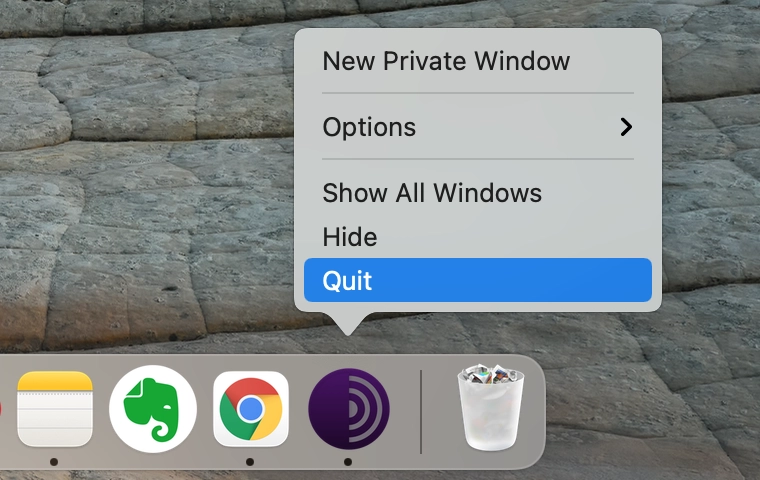
- Allez dans le dossier Applications. Recherchez et supprimez le navigateur Tor à partir de là.
- Maintenant, vous devez trouver les fichiers de service de Tor. Ils sont stockés dans le dossier Bibliothèque cachée. Pour accéder à la Bibliothèque, dans le Finder, appuyez sur le raccourci Maj + Commande + G et naviguez dans ~/Bibliothèque. Le signe tilde avant le nom du dossier signifie une référence au répertoire personnel.
-
Une fois que vous êtes arrivé dans le dossier de la bibliothèque, vérifiez chaque sous-dossier qu’il contient pour les fichiers de service de Tor. Selon la version du navigateur Tor installé sur votre Mac, les noms de fichiers peuvent varier.
- ~/ Bibliothèque / Support d’application / TorBrowser- Data
- ~/Bibliothèque/Préférences/organisation.mozilla.navigateur tor.plist
ou
~/Library/Preferences/org.torproject.lance-torches.plist - ~/ Bibliothèque/ État de l’application enregistrée/organisation.mozilla.navigateur tor.savedState
ou
~/Bibliothèque/ État de l’application enregistrée/organisation.torproject.lance-torches.Savedétat


Remarque : certaines applications créent des caches et les stockent dans des dossiers en dehors de la bibliothèque. Assurez-vous qu’il n’y a plus de restes sur votre Mac. Vous pouvez utiliser une application gratuite de Nektony appelée Funter ou App Cleaner & Uninstaller.
Avec Funter, vous devrez rechercher les fichiers associés au navigateur Tor en utilisant son nom. Tapez simplement « torbrowser » dans le champ de recherche et appuyez sur Entrée pour lancer la recherche. Sélectionnez ensuite les fichiers de service inutiles et supprimez-les.
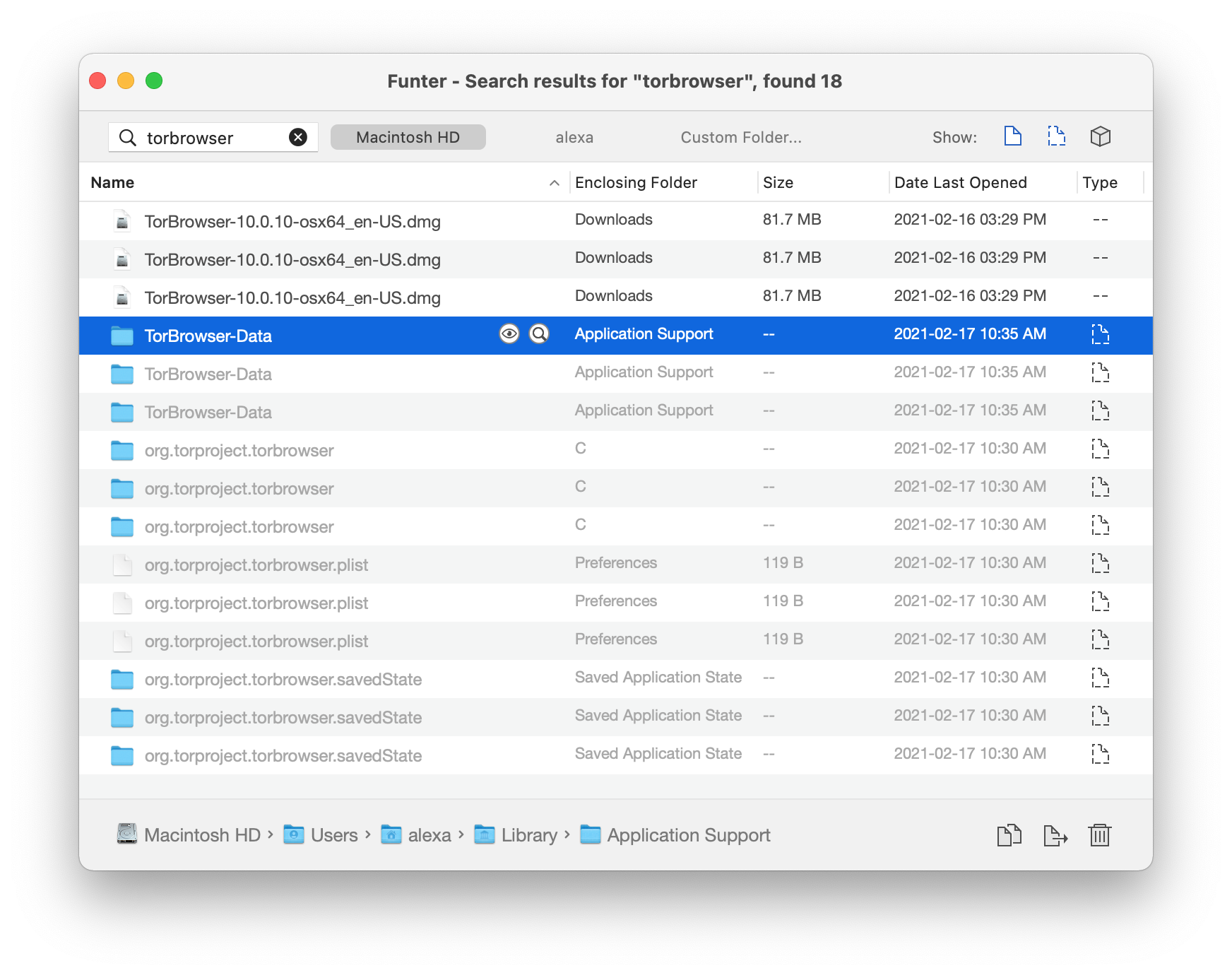
- Une fois que vous avez supprimé tous les fichiers de service du navigateur Tor, videz votre corbeille. Vous pouvez maintenant être sûr d’avoir entièrement désinstallé Tor de votre Mac.
Avec App Cleaner & Désinstalleur supprimer le navigateur Tor avec tous ses fichiers de support est encore plus facile. Continuez à lire pour en savoir plus à ce sujet.
Comment désinstaller Tor avec App Cleaner & Uninstaller
App Cleaner & Uninstaller analyse automatiquement toutes les applications installées sur votre Mac et trouve tous leurs fichiers de support. Tout ce dont vous avez besoin pour désinstaller complètement les applications est de les sélectionner et de cliquer pour les supprimer.
- Lancez le programme de désinstallation App Cleaner &.
- Sélectionnez le navigateur Tor.
- Cliquez sur le bouton Supprimer.
- Confirmez la désinstallation du navigateur Tor de votre Mac.


Avec App Cleaner & Uninstaller Pro, vous pouvez voir combien chaque programme consomme de l’espace disque. L’application vous permet de supprimer des fichiers de service, de réinitialiser des applications et même de trouver des restes de fichiers précédemment supprimés.
Supposons que vous ayez déjà supprimé manuellement le navigateur Tor, dans App Cleaner & Uninstaller, passez à la section Fichiers restants. Ici, vous verrez la liste de tous les restes, y compris les fichiers restants du navigateur Tor. Sélectionnez et cliquez pour les supprimer.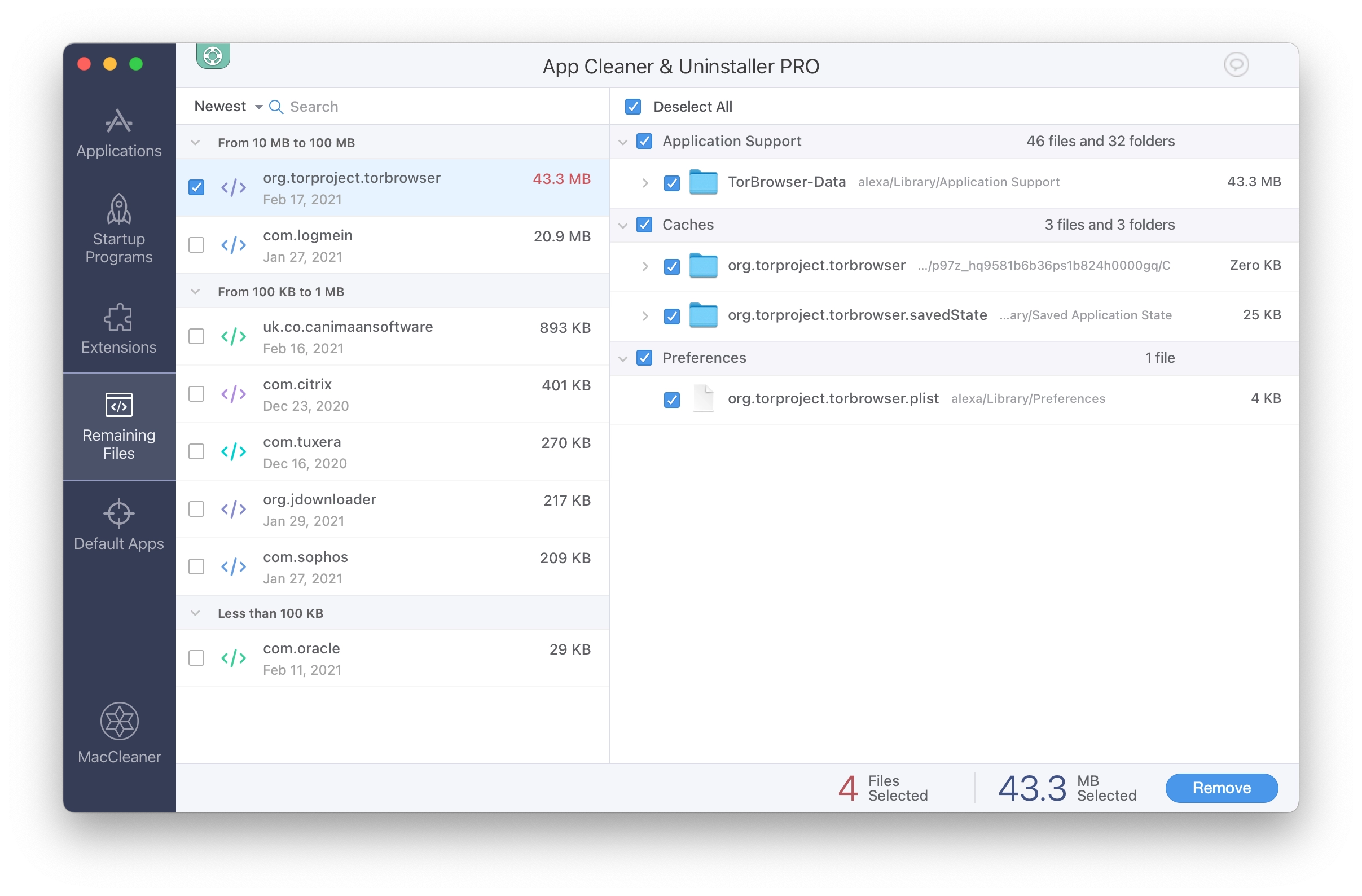
Nettoyeur d’applications & Désinstalleur
Désactivez les programmes de démarrage. Gérer les extensions du système.
Désinstallez complètement les applications.

La navigation sur Tor est-elle illégale ?
La protection de votre vie privée n’est pas contraire à la loi. Dans certains pays, dont les États-Unis, il est en partie financé par le gouvernement dans le cadre de programmes de liberté sur Internet. Cependant, dans certains pays, l’utilisation de Tor peut être interdite. Vous devez vérifier la légitimité du Tor dans chaque pays séparément.
TOR est-il un VPN ?
Lorsque vous utilisez un VPN, vos données sont cryptées et votre fournisseur achemine votre connexion via le serveur de l’emplacement que vous choisissez. Lorsque vous utilisez le navigateur Tor, votre connexion est également cryptée, mais elle est acheminée via une séquence aléatoire de serveurs gérés par des volontaires.
Le navigateur Tor est-il sûr ?